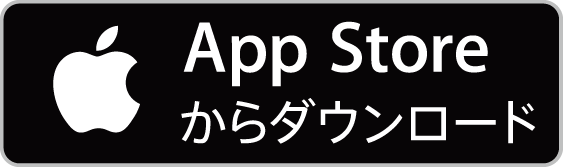チケプラ
電子チケットの受取りから入場まで
iPhoneの場合
Androidの場合
STEP 0初めて「チケプラアプリ」をご利用される方
STEP 1当選後のチケット受取り
-
アプリを起動

「チケプラアプリ」を起動し、Plus member IDもしくは登録メールアドレスでアプリにログインしてください。
※Plus member IDを新たに取り直す必要はありません。
-
チケットを受取る

電子チケットの券面表示通知メールが届いた方は、「マイチケット」に該当公演のチケットが表示されていることをご確認ください。
※電子チケットの券面表示開始日は公演により異なります。電子チケットアプリ→「マイチケット」→「チケット受取り」→「チケット発券スケジュール」よりご確認ください。
※チケットが表示されない方は、応募時と異なるIDでログインしている可能性があります。
-
チケットの表示を確認
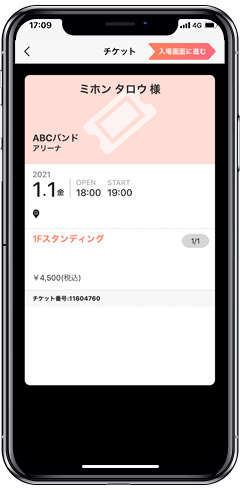
公演前日までには、マイチケットから公演を選択してチケット券面の表示を確認してください。
STEP 2公演当日、スマホで入場!
-
マイチケットを表示

「チケプラアプリ」を起動後、
マイチケットが表示されますので該当の公演をタップしてください。 -
事前に入場画面を表示
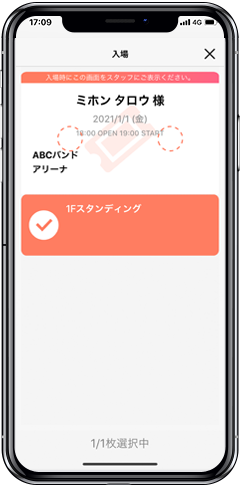
チケット券面では入場できません!
必ずこの画面を表示してください!
※入場画面は【開場1時間前ごろ】より表示入場時はチケット券面の右上に表示される「入場画面に進む」を押し、上記の入場画面を係員にご提示ください。
複数枚のチケットが表示されている場合は、申込者様と一緒にご入場ください。 -
ラクラク入場!
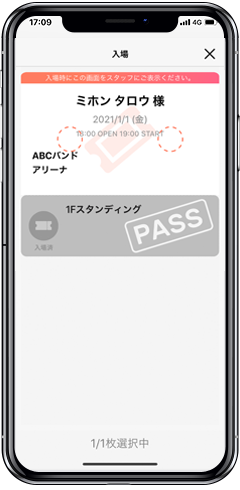
係員が入場画面を確認後、スマホを操作することで入場できます。
※ご自身での操作は不要です
※入場チェック画面のスクリーンショットではご入場いただけません。
STEP 0初めて「チケプラアプリ」をご利用される方
STEP 1当選後のチケット受取り
-
アプリを起動
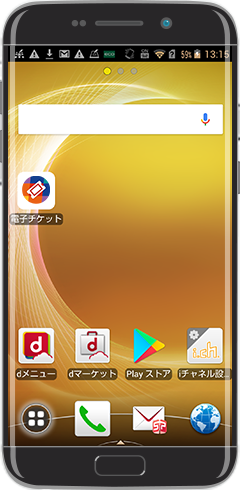
「チケプラアプリ」を起動し、Plus member IDもしくは登録メールアドレスでアプリにログインしてください。
※Plus member IDを新たに取り直す必要はありません。
-
チケットを受取る
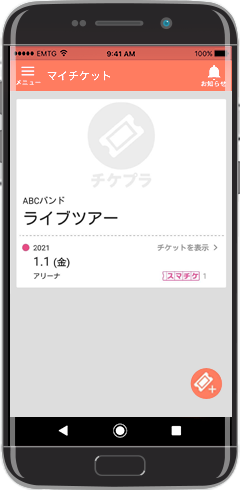
電子チケットの券面表示通知メールが届いた方は、「マイチケット」に該当公演のチケットが表示されていることをご確認ください。
※電子チケットの券面表示開始日は公演により異なります。電子チケットアプリ→「マイチケット」画面に表示されている「チケットのマーク」をタップ→「チケット発券スケジュール」よりご確認ください。
※チケットが表示されない方は、応募時と異なるIDでログインしている可能性があります。
-
チケットの表示を確認
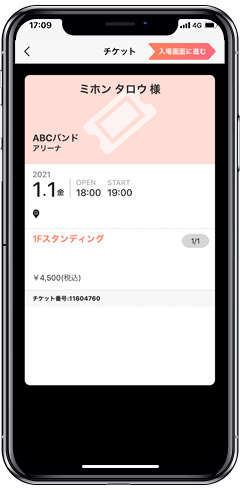
公演前日までには、マイチケットから公演を選択してチケット券面の表示を確認してください。
STEP 2公演当日、スマホで入場!
-
マイチケットを表示
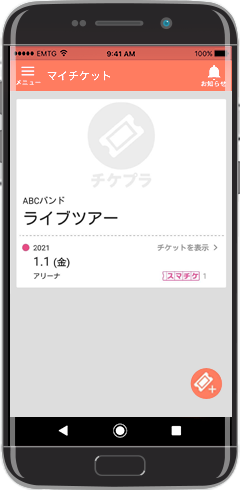
「チケプラアプリ」を起動後、
マイチケットが表示されますので該当の公演をタップしてください。 -
事前に入場画面を表示
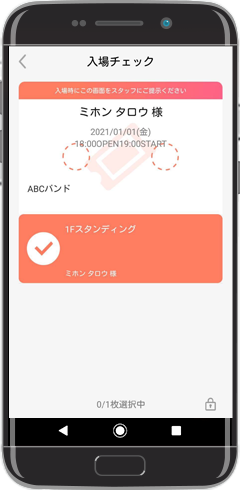
チケット券面では入場できません!
必ずこの画面を表示してください!
※入場画面は【開場1時間前ごろ】より表示入場時はチケット券面の右上に表示される「入場画面に進む」を押し、上記の入場画面を係員にご提示ください。
複数枚のチケットが表示されている場合は、申込者様と一緒にご入場ください。 -
ラクラク入場!
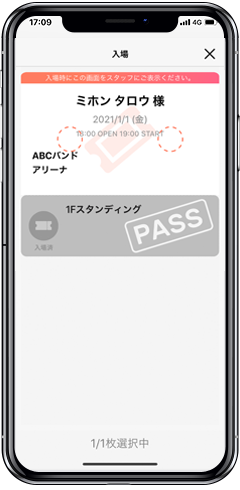
係員が入場画面を確認後、スマホを操作することで入場できます。
※ご自身での操作は不要です
※入場チェック画面のスクリーンショットではご入場いただけません